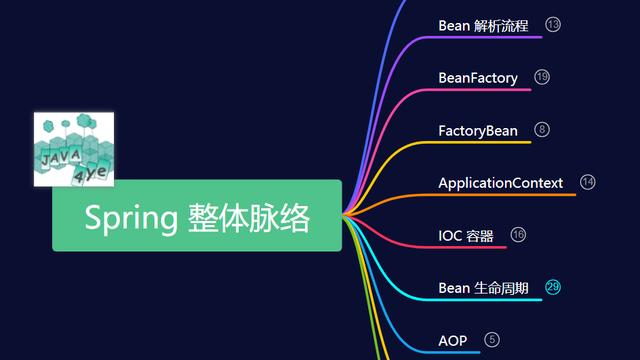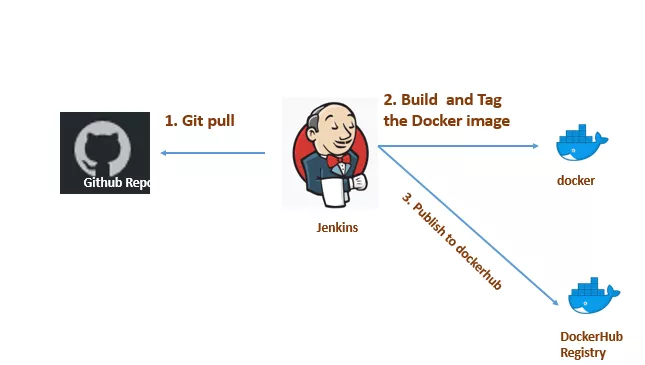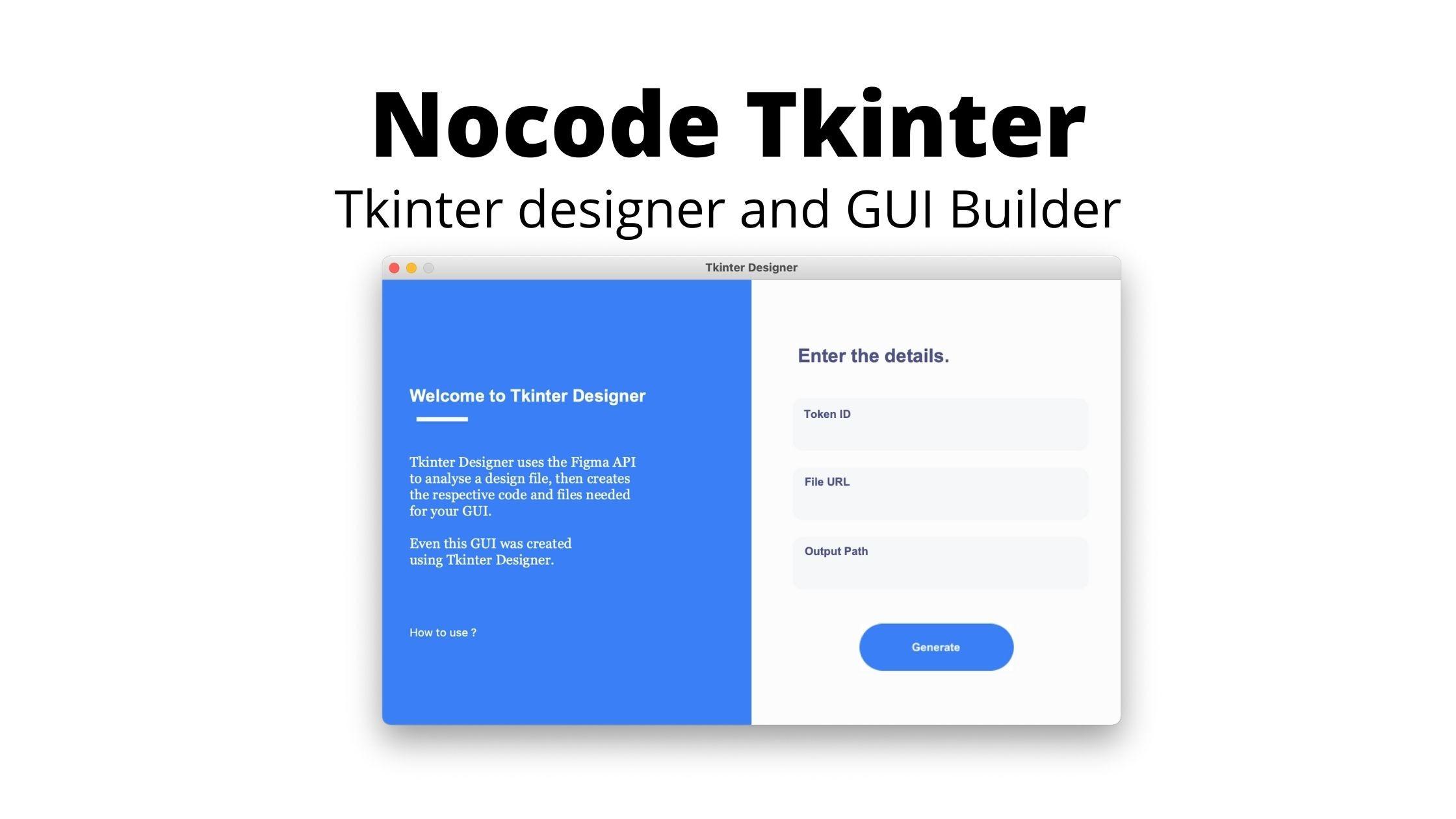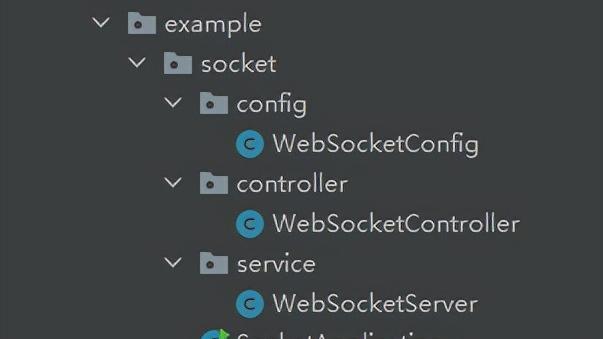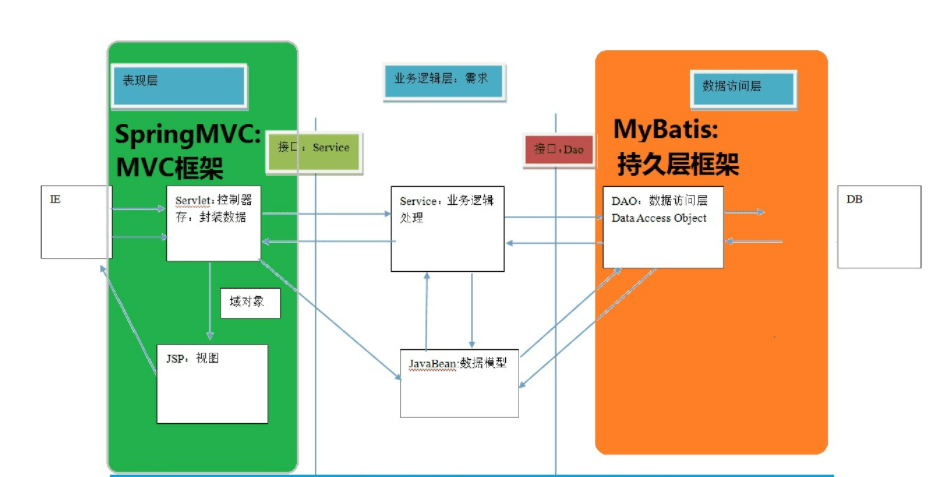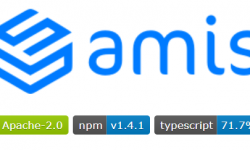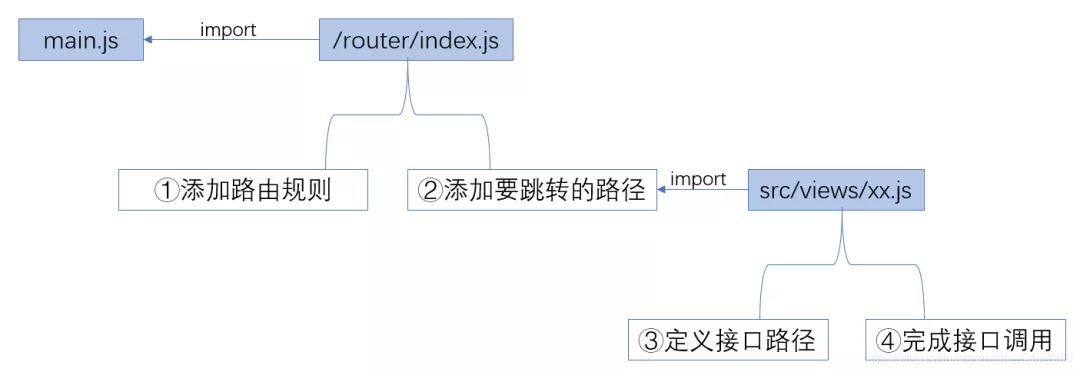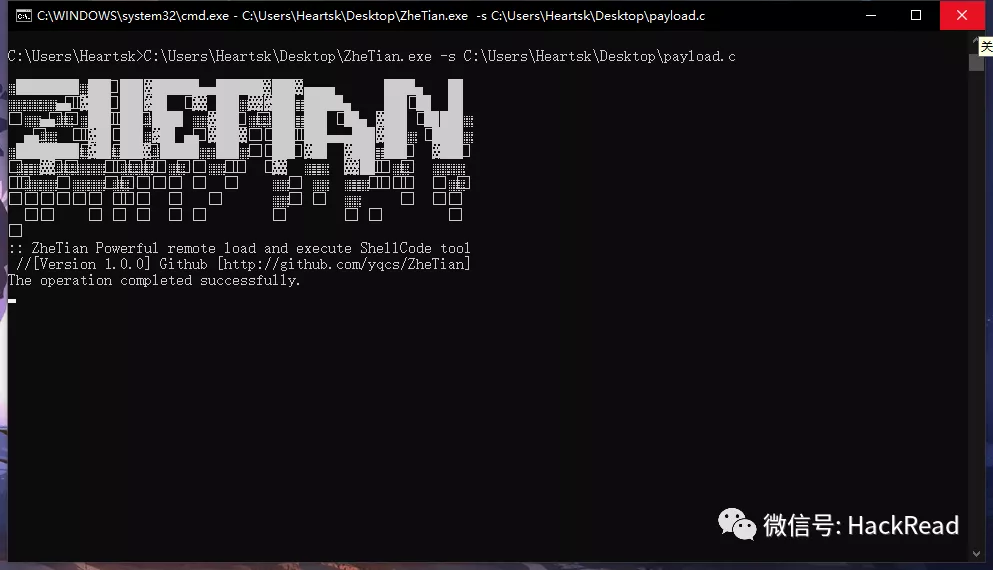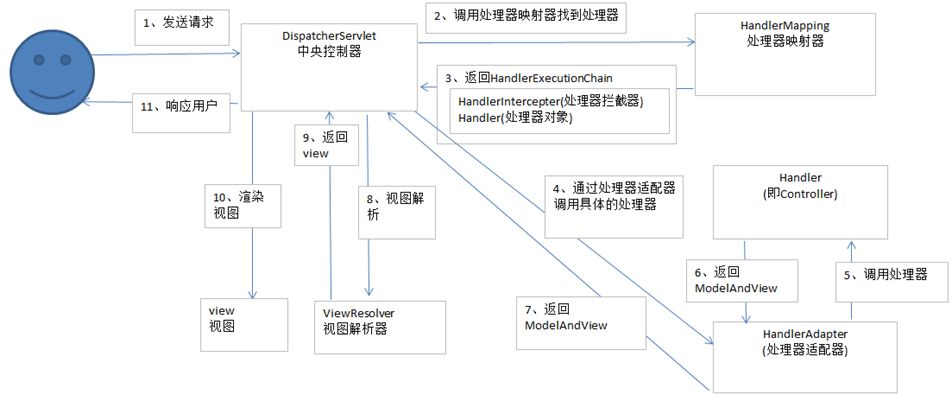五分钟极速搭建kubernetes集群

kubernetes的集群搭建有多种方式:二进制、kubeadm、ansible自动化、minikube。minikube方式比较简单,但是只是单节点,适合学习kubernetes基础的时候使用。其他的方式安装都会出各种问题。我花了一个星期,尝试了这几种方式,除了minikube,其他都没有成功。从centos到Ubuntu,心力交瘁。
前几天在跟同事聊天的时候,我对他说,kubernetes的学习终止于环境搭建。同事神秘的一笑,对我说,我有一个秘籍,五分钟搭建、百分百成功,看你骨骼惊奇,一包辣条卖给你吧。
我以不相信的语气说,憋™吹牛逼了,你倒是说呀。同事伸出两根手指
- 拉取rancher容器
- 在rancher界面安装kubernetes
超过五分钟,说明你网速不好。我一听果然是我不知道的一种方式,下班后立马回家尝试,于是有了以下的记录。
主机准备

我们一定要保证以上环境的初始化信息正常,主要是IP和主机名,IP一定要配置为静态IP,主机名一定要修改为不同的,具体可参考上一篇文章VMware Fusion安装CentOS7并配置网络
k8s-master上执行初始化
- 安装rancher
# 拉取rancher/rancher:v2.0.0镜像,这个是在Docker hub上,不推荐使用最新的rancher镜像
docker run -d --restart=always -p 80:80 -p 443:443 rancher/rancher:v2.0.0
- 配置时间同步
# 在所有机器上安装
yum install -y ntp ntpdate
# ************在192.168.143.130上修改***********
# 修改/etc/ntp.conf,注释掉server开头的几行,增加如下
server ntp3.aliyun.com iburst
# 192.168.143.2是网关地址
restrict 192.168.143.2 mask 255.255.255.0 nomodify notrap
# 注释掉这一行
# restrict 127.0.0.1
- 开放主机端口主要是方便各主机之间的通信,这些命令要在所有主机上都执行
firewall-cmd --zone=public --add-port=2379/tcp --permanent
firewall-cmd --zone=public --add-port=2380/tcp --permanent
firewall-cmd --zone=public --add-port=6443/tcp --permanent
firewall-cmd --zone=public --add-port=10250/tcp --permanent
firewall-cmd --reload
其他主机初始化
yum install -y ntp ntpdate
# 修改/etc/ntp.conf,注释掉server开头的几行,增加如下
server 192.168.143.130 prefer
# 注释掉这一行
# restrict 127.0.0.1
# 保存以上文件后,在控制台执行以下命令同步一次
ntpq -p
在rancher上执行初始化操作
上面我们已经在主机上安装好了rancher,通过浏览器打开https://192.168.143.130,先设置admin用户的密码,然后下一步就行了

修改语言为简体中文,然后点击左上角的集群,再点击右边的添加集群

选择Custom,表示自建kubernetes集群,如果已经有了集群,可以点击import,导入现有集群

名称随便填,其他的先不用管,点击下一步

首先把三个都选中,我们这里是要先创建kubernetes集群的master节点,所以必须都选中,否则创建不成功,然后点击生成命令旁边的复制,复制需要执行的命令后,在我们的k8s-master主机执行此命令,执行成功后会在以上界面的左下角显示一台主机已注册,然后点击Done

回到集群界面,点击集群右边的三个小点,选择编辑,有些版本这里显示的升级,就点击升级按钮

在这个界面选中控制和工作节点,然后复制命令,在其他的主机上去执行命令,每个主机执行完后,都会在左下角显示主机已注册,都执行完后点击保存。每个主机加入集群后都会进行一番初始化操作,这个时间视机器的情况而定。

主机注册完后,就会在上面这里看到我们已经注册的集群,点击后显示如下


点击节点就可以看到我们的主机机器,我们的三节点kubernetes集群就搭建完成了。是不是非常简单,而且是界面化操作,非常方便,几乎不会出现错误。
rancher可以安装kubernetes,也提供了很多操作,但是我还是建议通过kubectl命令进行操作。如果你已经非常熟悉了,使用可视界面能提高效率,如果你刚接触kubernetes,命令行方式更利于学习。
异常问题
在搭建过程中可能出现的问题是机器初始化的问题,比如多个机器的主机名相同或者IP地址相同,只要注意这两点,几乎不会出任何问题。